Comment utiliser PyCharm avec des points de terminaison de développement Glue exécutés à l'intérieur de VPC
Les bases suivent l'article ci-dessous. Tutoriel: Configurer PyCharm Professional sur le point de terminaison de développement
Toutefois, étant donné que cet article suppose un point de terminaison de développement qui s'exécute en dehors du VPC, la procédure est très différente pour les points de terminaison qui s'exécutent à l'intérieur du VPC.
Points à surveiller lors du traitement des points de terminaison dans un VPC
――Parce que vous êtes dans un VPC privé, ne le touchez pas directement
- Vous devez créer un serveur de plate-forme pour établir une connexion avec SFTP
- De plus, vous devez créer un tunnel ssh localement pour vous connecter à PyCharm.
Raisons de créer un point de terminaison dans VPC en premier lieu
Si Glue traite uniquement S3 en tant que source de données, il peut être en dehors du VPC, mais lors de la gestion du système JDBC en tant que source de données, il doit être placé à l'intérieur du VPC.
Diagramme
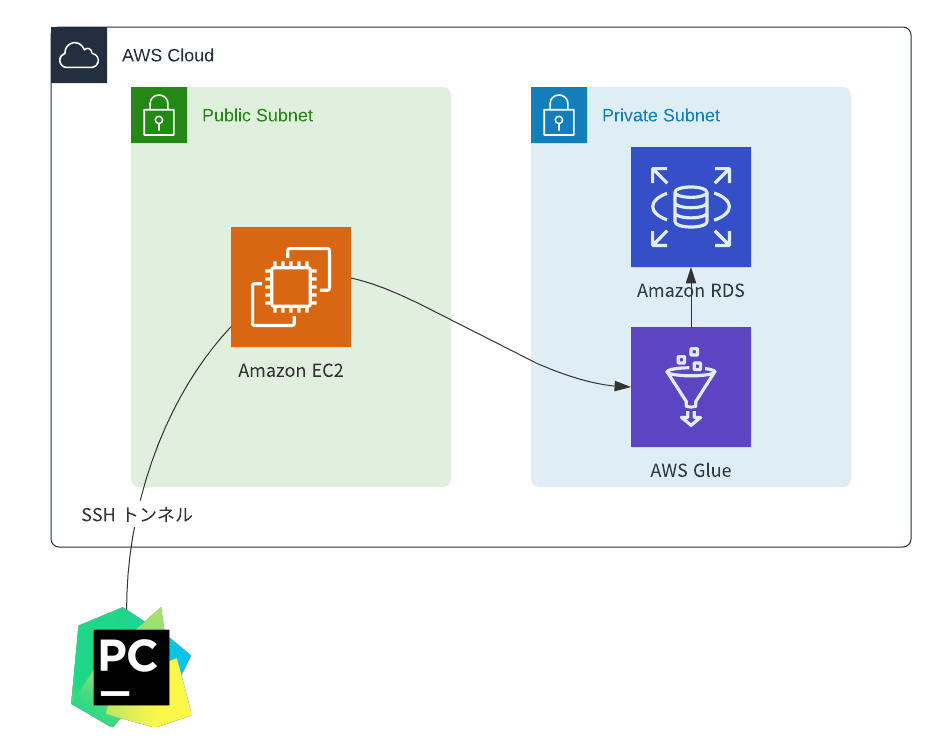
Environnement / local
- Mac OS
- PyCharm Professional
- Tutorial Prerequisites est sur le point de terminaison de développement sur VPC pour JDBC Que fais tu --Définissez la clé publique du point de terminaison créé dans les prémisses du didacticiel
la mise en oeuvre
1. Créez un serveur de plateforme
--Créer un serveur de plateforme de manière courante --N'oubliez pas uniquement la clé ssh --Créé sur le même VPC que le point de terminaison de développement
- Le VPC auquel appartient le point de terminaison de développement peut être confirmé en cliquant sur le point de terminaison de développement et en vérifiant les détails du point de terminaison qui apparaît.
2. Configuration du groupe de sécurité SSH pour le sous-réseau privé
--Autoriser ssh uniquement à partir du sous-réseau public où la plate-forme est située dans le groupe de sécurité de sous-réseau privé
3. Créer un tunnel SSH
--Créez un tunnel SSH comme indiqué ci-dessous
ssh -i <Étape serveur pem> ec2-user@<DNS public du serveur pas à pas> -L <Port local que vous souhaitez définir>:<Adresse privée du point de terminaison de développement>:22 -N
- Si cela ne fonctionne pas et que vous souhaitez déboguer, ajoutez l'option v.
- L'adresse privée du point de terminaison de développement peut être confirmée en détail
4. Paramètres PyCharm
- Configurez le code et la bibliothèque comme décrit dans le tutoriel
- La partie déploiement est très différente du tutoriel
--
Hostspécifie un hôte local --Portspécifie le port local défini dans le tunnel - Le nom de l'utilisateur est glue
--ʻAuthentication
est la paire de clés OpenSSH --Private key pathest le chemin de la clé privée de la clé publique définie dans le point de terminaison de développement (pas la clé privée EC2) --OK si vous réussissez avecTest Connection`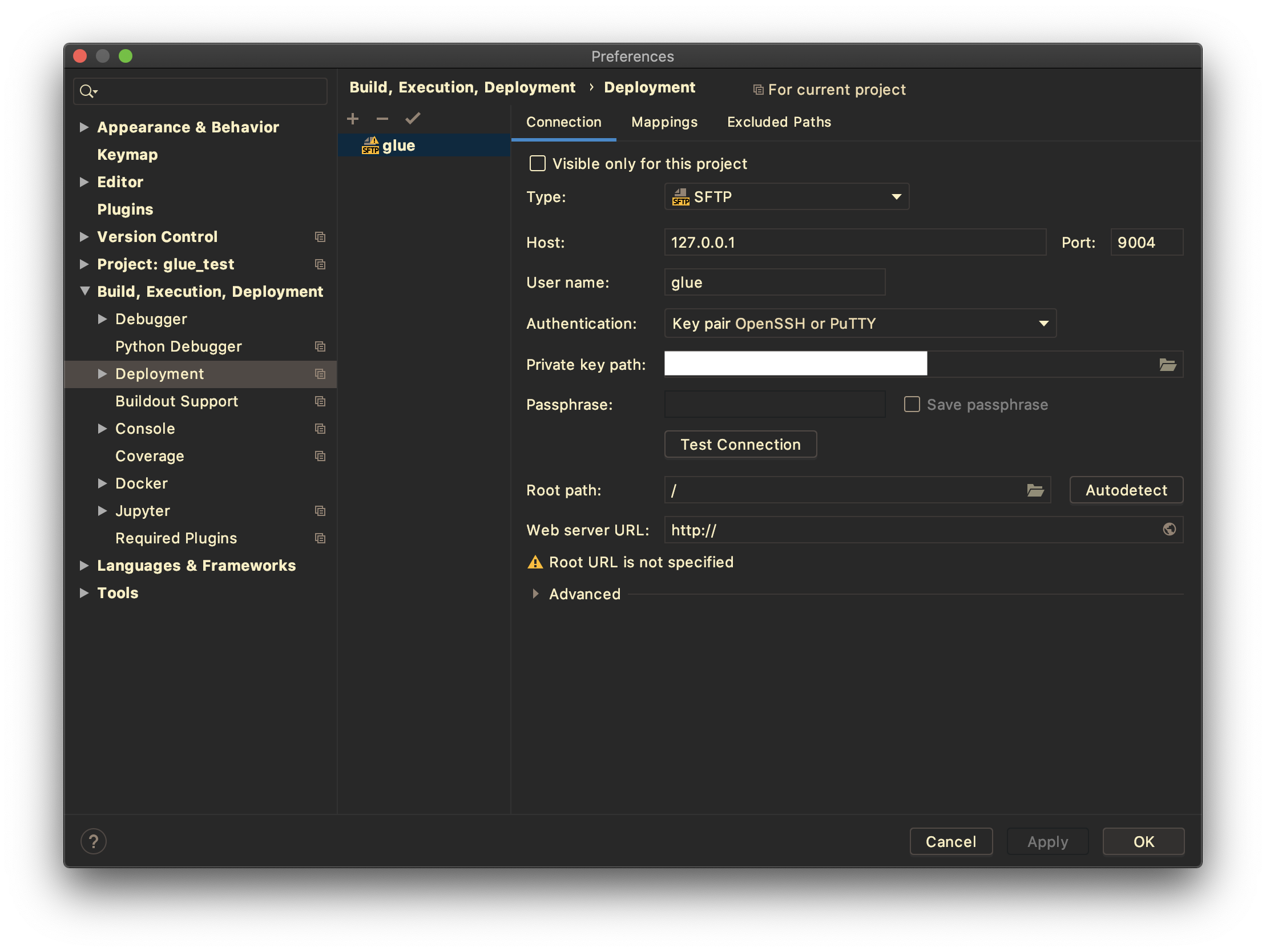
Le reste est OK si vous faites la même chose que le tutoriel.
Autre
- Plusieurs clés publiques peuvent être définies pour le point de terminaison de développement, il n'est donc pas nécessaire de partager les clés.
- Le tunnel SSH doit être actif lors du développement avec PyCharm
référence
Tutoriel: Configurer PyCharm Professional sur le point de terminaison de développement Securely Connect to Linux Instances Running in a Private Amazon VPC | AWS Security Blog Développement Spark avec l'entrepôt d'AWS Glue-Ota Débogage avec Remote PyCharm-Help | PyCharm
Recommended Posts